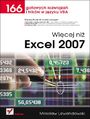Tworzenie formatów użytkownika. Część 2 - daty i godziny.
W tym tutorialu chciałabym pokazać jak można tworzyć niestandardowe formaty dla dat.
W Excelu jest wbudowanych kilka podstawowych formatów dla dat, jednakże w bardzo prosty sposób można stworzyć własne.
Nowe formaty dla dat można tworzyć także w kategorii Niestandardowe w menu Format | Komórki na zakładce Liczby.
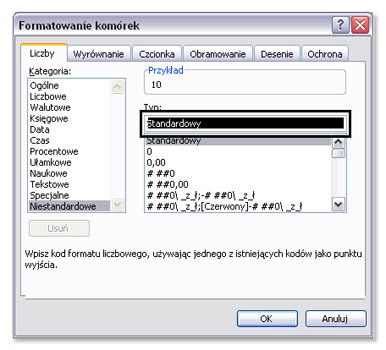
Do tworzenia formatów dat należy wykorzystać znaki specjalne: r - rok, m-miesiąc, d-dzień.
Przykładowo format: rrrr mmm dd wyświetli datę w zapisie: 2006 maj 15, natomiast dd mmm rrrr spowoduje taki sposób przedstawienia daty: 15 maj 2006.
W formacie daty wszystko będzie zależało od kolejności znaków oraz od ich ilości.
Dzień
d- 3 lub 12
dd - 03 lub 12
ddd - Pn (skrót nazwy dnia tygodnia)
dddd- Poniedziałek - pełna nazwa dnia tygodnia
Miesiąc
m 5
mm 05 lub 10
mmm sty
mmmm styczeń
Rok
rr 06
rrrr 2006
Przy tworzeniu formatów można stosować kolory. Excel umożliwia korzystanie z 8 następujących kolorów: czerwony, niebieski, zielony, żółty, biały, czarny, błękitny, purpurowy.
Nazwę koloru należy wpisać na początku formatu i zawsze w nawiasach kwadratowych, np. [czerwony].
Cały format daty wygląda wtedy następująco:
[niebieski]rrrr mmm dd
Ciekawy format można uzyskać poprzez format rrrr mmm dd dddd.
W efekcie uzyskamy w komórce datę o takim zapisie:
2006 maj 16 wtorek
W podobny sposob można tworzyć formaty godzin.
Formaty godzin można zapisać korzystając ze znaków specjalnych
g - godzina
m - minuta
s - sekunda
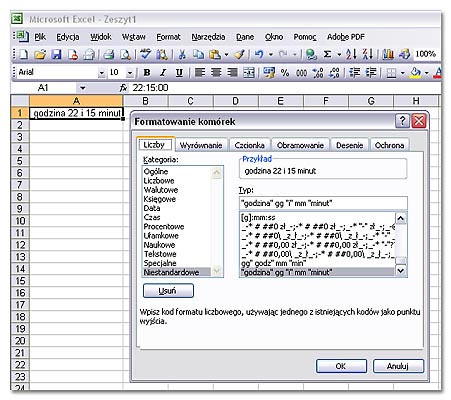
Przykladowo gg:mm:ss wyświetli godzinę w zapisie 16:57:02
A format "godzina" gg "i" mm "minut" godzinę wpisaną do komórki w postaci 22:15 wyświetli w formie godzina 22 i 15 minut.